情報番号:013945 【更新日:2013.01.22】
「Qosmio AV Center」放送中のテレビ番組を録画する方法(マウス操作)<Windows(R)8>
| 対応機種 | |
|---|---|
| 対象OS | Windows(R)8 |
| カテゴリ | テレビ、録画する方法 |
回答・対処方法
はじめに
「Qosmio AV Center」でテレビ番組を録画する方法はいくつかあります。
ここでは、放送中のテレビ番組をマウス/タッチパッド操作で録画する方法を説明します。現在見ている番組をすぐに録画できます。
※リモコン操作については、[013934:「Qosmio AV Center」放送中のテレビ番組を録画する方法(リモコン操作)<Windows(R)8>]を参照してください。
※画質モード(ビットレート)の設定は、長時間録画機能搭載モデルのみ対応しています。
<準備>
パソコンでテレビを見たり録画するためには、B-CASカードのセットやアンテナの接続、チャンネル設定などの準備が必要です。
詳しくは、[013941:パソコンでテレビを見るための準備]を参照してください。
【お願い】
「Qosmio AV Center」でテレビを見たり録画する前に、以下のリンク先の情報を確認してください。
[013927:「Qosmio AV Center」の使用にあたって<Windows(R)8>]
[013928:テレビの視聴・録画に関するご注意]
操作手順
ここでは、マウスモードのプレイヤー画面でテレビ番組が表示されている状態から説明します。
マウスモードのプレイヤー画面でテレビを見る操作については、[013943:「Qosmio AV Center」テレビを見る方法(マウス操作)<Windows(R)8>]を参照してください。
- 3波ダブル対応モデルの場合は、プレイヤー画面下部のアイコン([地上D]、[BS]、[CS])をクリックして、放送波を切り換えます。
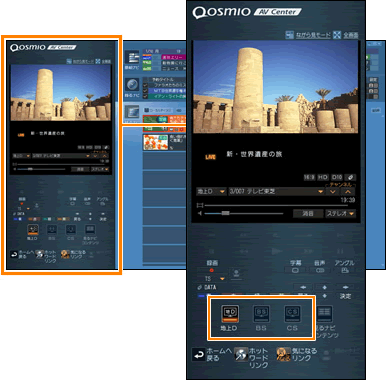 (図1)
(図1)
 をクリック、またはプルダウンメニューからチャンネルを選択します。
をクリック、またはプルダウンメニューからチャンネルを選択します。
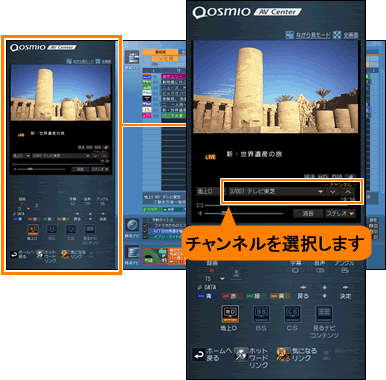 (図2)
(図2)
- 長時間録画機能搭載モデルの場合は、プルダウンメニューから画質モードを選択します。
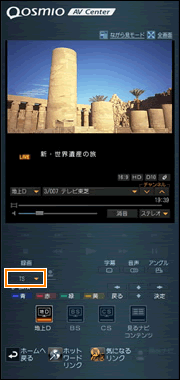 (図3)
(図3)
- プレイヤー画面の[●録画]ボタンをクリックすると、録画を開始します。
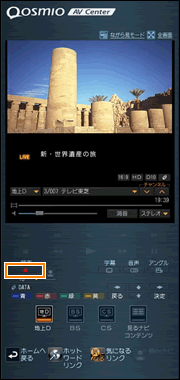 (図4)
(図4)
※録画中は、プレイヤー画面の録画に使用している放送波のアイコン([地上D]、[BS]、[CS])に、録画中であることを表す赤丸が表示されます。
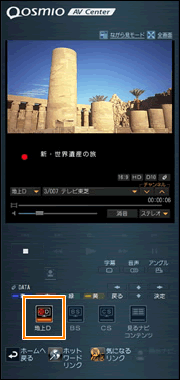 (図5)
(図5)
- 録画を終了する場合は、プレイヤー画面で[停止]ボタンをクリックします。
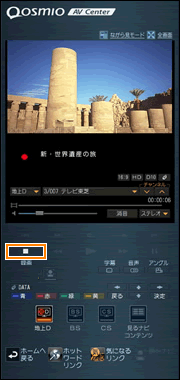 (図6)
(図6)
- 「録画停止」画面が表示されます。録画を停止する番組の[停止]ボタンをクリックします。
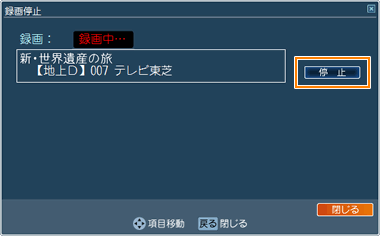 (図7)
(図7)
- 録画が停止します。
放送中のテレビ番組を録画する操作は以上です。
録画データは、ハードディスクの「C:\Users\Public\Videos\TAVApp(C:\ユーザー\パブリック\パブリックのビデオ\TAVApp)」(購入時の状態)に保存されています。
【注意】
※保存されたファイルを削除/変更すると、再生できなくなります。
補足:録画中の操作について
録画中の操作は、「地デジ/BS/CS搭載モデル」、「ダブル地デジ搭載モデル」、「地デジ搭載モデル」で動作が異なります。
- 地デジ/BS/CS搭載モデル、ダブル地デジ搭載モデル
録画中は、他のチューナーが録画に使用されていない場合、他のチャンネルの番組を見たり録画することができます。
※「録画状態LEDを使用する」設定になっている場合、録画準備中や録画中、パソコン本体の録画状態を示すLEDが赤色に点灯します(録画状態を示すLEDが搭載されているモデルのみ)。
- 地デジ搭載モデル
録画中は他のチャンネルの番組を見ることはできません。
※「録画状態LEDを使用する」設定になっている場合、録画準備中や録画中、パソコン本体の録画状態を示すLEDが赤色に点灯します(録画状態を示すLEDが搭載されているモデルのみ)。
※録画中にチャンネルを変更して別の番組を録画するには、一度録画を停止してください。
関連情報
- 「番組ナビ」を使って録画予約する方法は、以下のリンクを参照してください。
[013944:「Qosmio AV Center」「番組ナビ」を使って録画予約する方法(マウス操作)<Windows(R)8>]
- 録画した番組を再生する方法は、以下のリンクを参照してください。
[013946:「Qosmio AV Center」録画した番組を見る(再生する)方法(マウス操作)<Windows(R)8>]
以上
